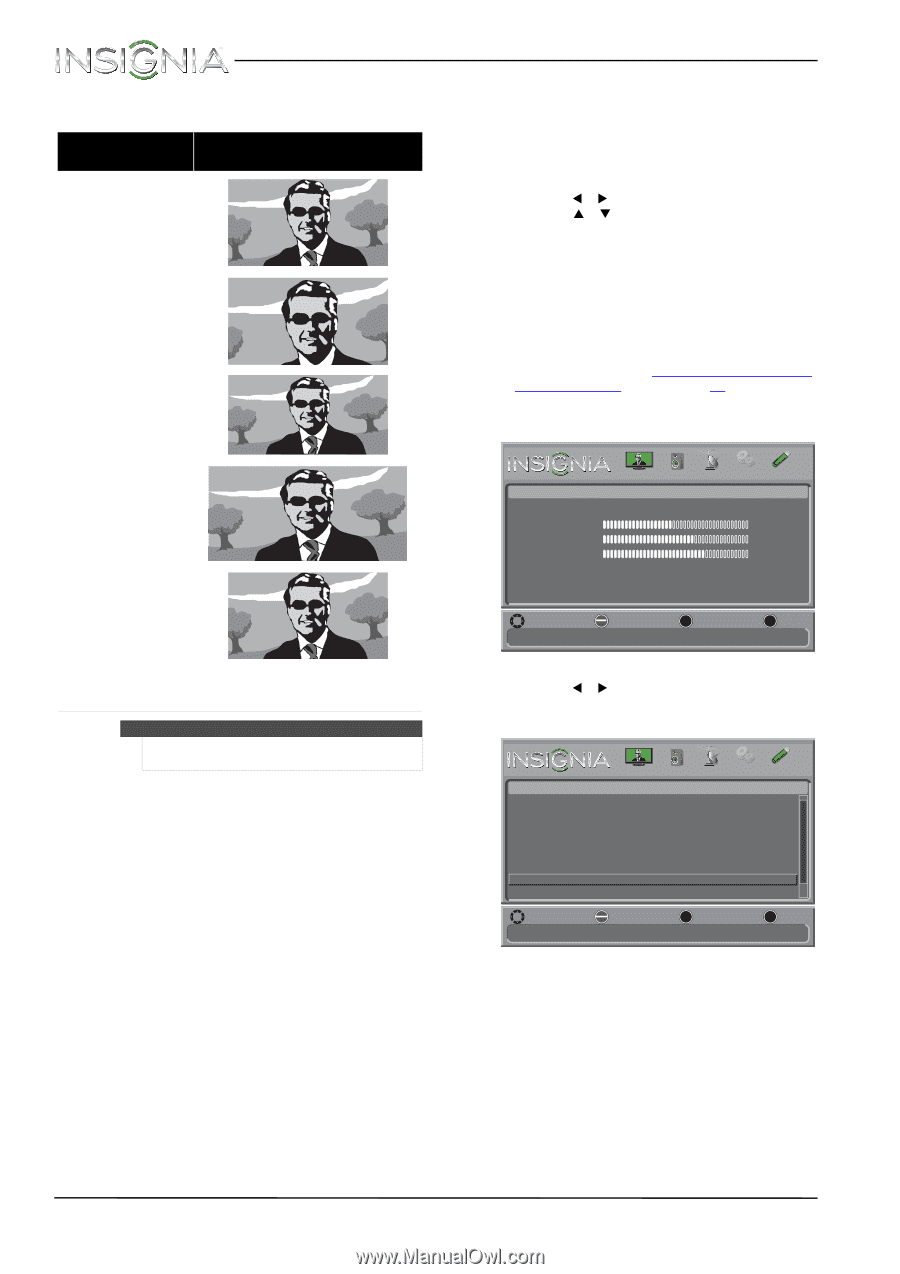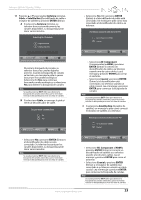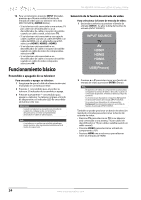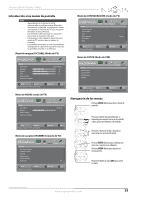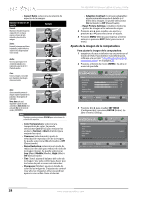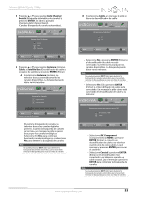Insignia NS-32E440A13 User Manual (Spanish) - Page 32
Ajuste de la imagen de la computadora
 |
View all Insignia NS-32E440A13 manuals
Add to My Manuals
Save this manual to your list of manuals |
Page 32 highlights
NS-32E440A13 Televisor LED de 32 pulg., 1080p • Aspect Ratio: selecciona la relación de aspecto de la imagen. Opciones de relación de aspecto Normal: Muestra la relación de aspecto original de 4:3 con barras negras verticales al lado izquierdo y derecho de la imagen. Ejemplo Zoom: Expande la imagen para llenar la pantalla. La parte inferior y superior de la imagen puede estar cortada. Ancha: Use esta opción para ver el contenido grabado en la relación de aspecto de 16:9 (Pantalla ancha). Cine: Estira la imagen a los bordes pero mantiene una imagen clara en el centro. Auto: Ajusta automáticamente la imagen según el tamaño de la pantalla y del programa de televisión. Nota: Auto sólo está disponible cuando el zoom automático (Auto Zoom) está activado (On) en el menú de canales (CHANNELS). Nota También puede presionar ZOOM para seleccionar la relación de aspecto. • Color Temperature: selecciona la temperatura de color. Se puede seleccionar Cool [Frío] (para mejorar los azules) o Normal o Warm [Cálido] (para mejorar los rojos). • Overscan (sobrebarrido): ajusta la velocidad de reproducción de la imagen. Se puede seleccionar On (Activado) u Off (Desactivado). • Noise Reduction: selecciona el modo de reducción de ruido para reducir el ruido de la imagen (nieve). Se puede seleccionar Low (Bajo), Middle (Medio), High (Alto) u Off (Desactivado). • Tint (Tono): ajusta el balance del color de la imagen. Use este control para hacer que los tonos de piel se vean más naturales. • Sharpness (Nitidez): ajusta el detalle de color de las imágenes. Si ajusta este control muy alto, las imágenes obscuras podrían aparecer con orillas claras o blancas. • Adaptive Contrast (Contraste adaptable): ajusta automáticamente el detalle y el brillo de la imagen. Se puede seleccionar On (Activado) u Off (Desactivado). • Reset Picture Settings: restablece todos los ajustes de imagen a los valores de origen. 4 Presione W o X para resaltar una opción y presione S o T para seleccionar un ajuste. 5 Presione MENU (Menú) para regresar al menú anterior o presione EXIT (Salir) para cerrar el menú. Ajuste de la imagen de la computadora Para ajustar la imagen de la computadora: 1 asegúrese de que su televisor se encuentra en el modo de VGA. Para obtener más información, refiérase a la sección "Selección de la fuente de entrada de video" en la página 24. 2 Presione el botón de menú (MENU). Se abre el menú de pantalla. Picture Picture Mode Brightness Contrast Color Advanced Video Reset Picture Settings PICTURE AUDIO CHANNELS SETTINGS PHOTOS Energy Savings 44 55 75 MOVE OK ENTER SELECT Adjust settings to affect picture quality MENU PREVIOUS EXIT EXIT 3 Presione W o X para resaltar SETTINGS (Configuración) y presione ENTER (Entrar). Se abre el menú Settings. Settings Closed Caption Time Menu Language Input Labels INlink Computer Settings PICTURE AUDIO CHANNELS SETTINGS PHOTOS English MOVE OK ENTER SELECT MENU PREVIOUS Set options for when a computer is connected to the TV EXIT EXIT 28 www.insigniaproducts.com